Photoshop 2025 đã ra mắt với nhiều cải tiến đột phá, đặc biệt là các công cụ tích hợp Trí tuệ Nhân tạo (AI) giúp tối ưu hóa quy trình chỉnh sửa ảnh. Phiên bản này mang đến những tính năng AI thông minh hơn, khả năng chọn vùng chính xác hơn và những công cụ mà bạn không ngờ mình lại cần cho đến khi trải nghiệm. Hãy cùng thuthuatmobile.net tìm hiểu những điểm nhấn nổi bật nhất.
1. Loại bỏ một chạm: Giải pháp tức thì cho hình ảnh sạch đẹp
Dù các thủ thuật chỉnh sửa ảnh trong Photoshop đã rất đa dạng, công cụ loại bỏ một chạm (One-Click Remove) trong phiên bản 2025 còn làm cho mọi thứ trở nên đơn giản hơn nữa. Với tính năng “Find Distractions”, bạn có thể dễ dàng xóa bỏ dây cáp, dây điện hoặc các vật thể gây xao nhãng khác khỏi bức ảnh của mình. Điều này đặc biệt hữu ích khi chụp ảnh đô thị, nơi các vật thể không mong muốn thường xuyên xuất hiện và làm cản trở chủ thể chính.
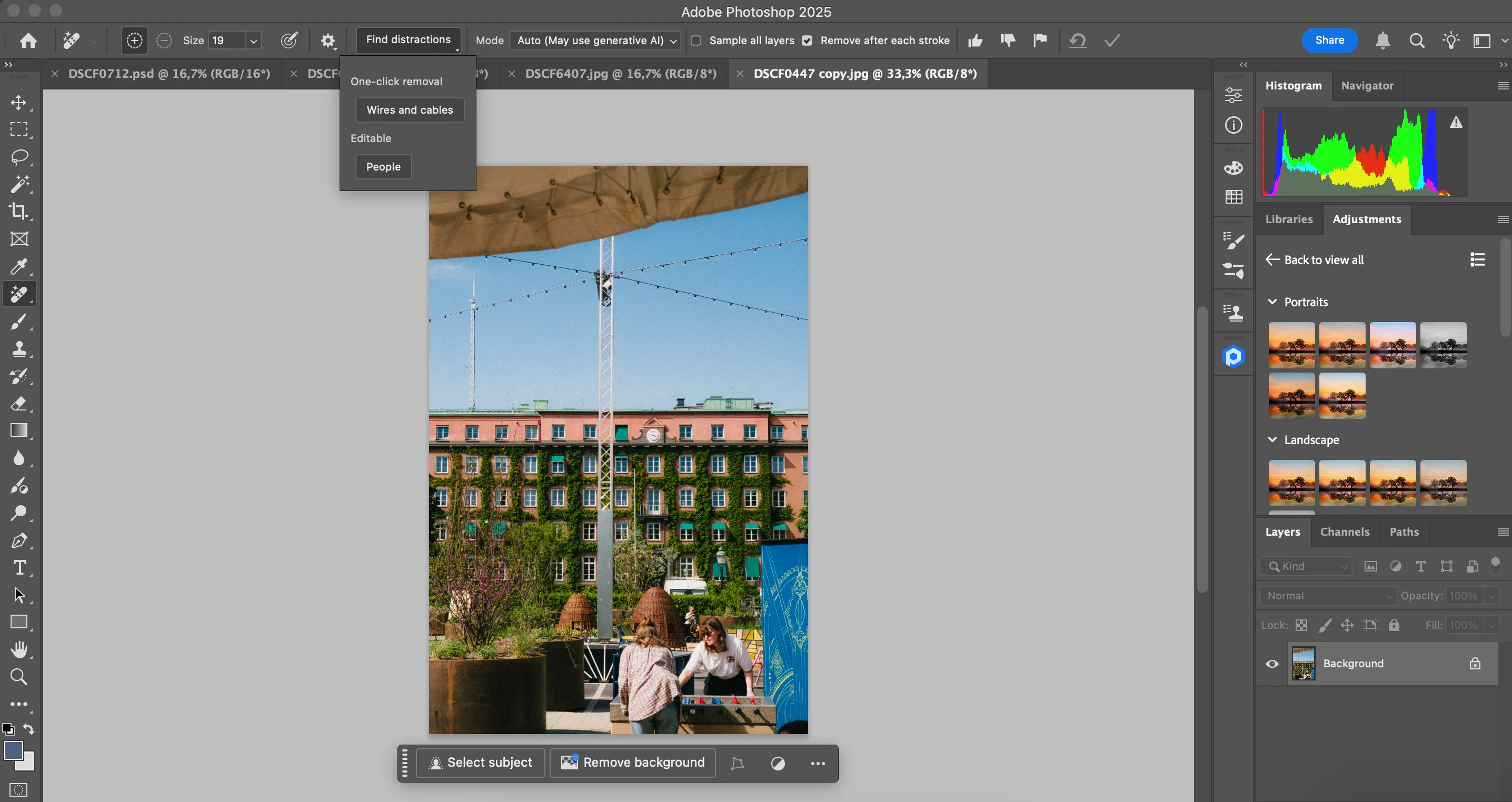 Tính năng loại bỏ đối tượng gây xao nhãng trong ứng dụng Photoshop
Tính năng loại bỏ đối tượng gây xao nhãng trong ứng dụng Photoshop
Công cụ này thường hoạt động rất đáng tin cậy, giúp bức ảnh trở nên gọn gàng, chuyên nghiệp hơn. Tuy nhiên, đôi khi bạn vẫn có thể thấy một chút dấu vết mờ nhạt hoặc vùng ảnh bị tối hơn tại vị trí đối tượng vừa được loại bỏ, đặc biệt là ở những vùng phức tạp.
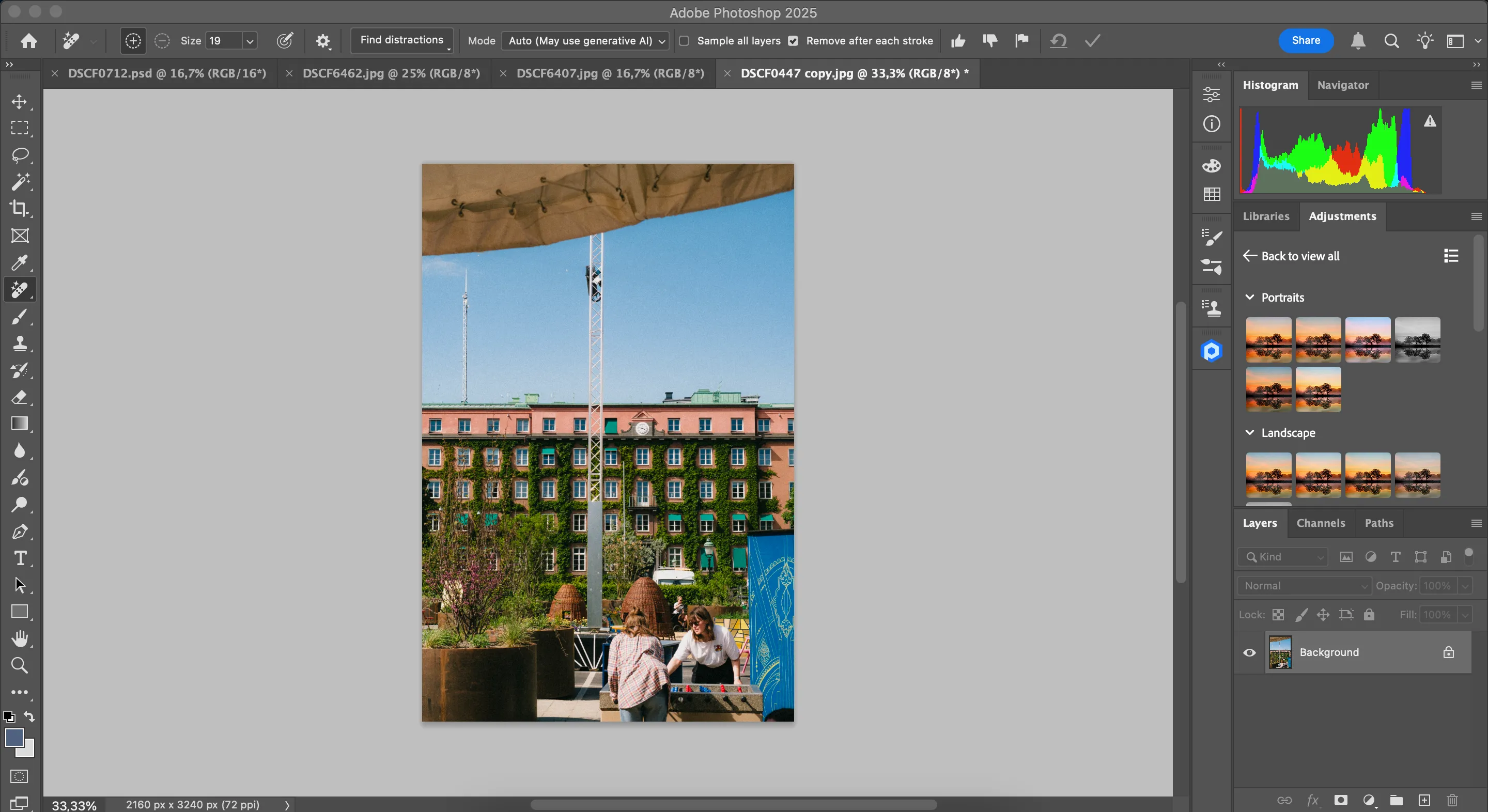 Ví dụ về dây cáp được loại bỏ thành công khỏi hình ảnh trong Photoshop 2025
Ví dụ về dây cáp được loại bỏ thành công khỏi hình ảnh trong Photoshop 2025
2. Không gian làm việc tạo sinh (Generative Workspace): Thư viện ý tưởng AI vô tận
Các công cụ AI của Adobe luôn được đánh giá cao về khả năng sáng tạo, và Generative Workspace là một minh chứng. Được giới thiệu tại Adobe MAX 2024, tính năng này cho phép bạn xem tất cả hình ảnh đã tạo bằng AI trên phần mềm của Adobe tại một nơi duy nhất.
Tôi thường sử dụng Generative Workspace để tìm kiếm ý tưởng cho các buổi chụp ảnh sắp tới. Không gian làm việc này giúp tôi dễ dàng thêm hiệu ứng để làm cho hình ảnh chân thực hơn, hoặc bổ sung các yếu tố khác trực tiếp trong Photoshop, mở ra những khả năng sáng tạo không giới hạn.
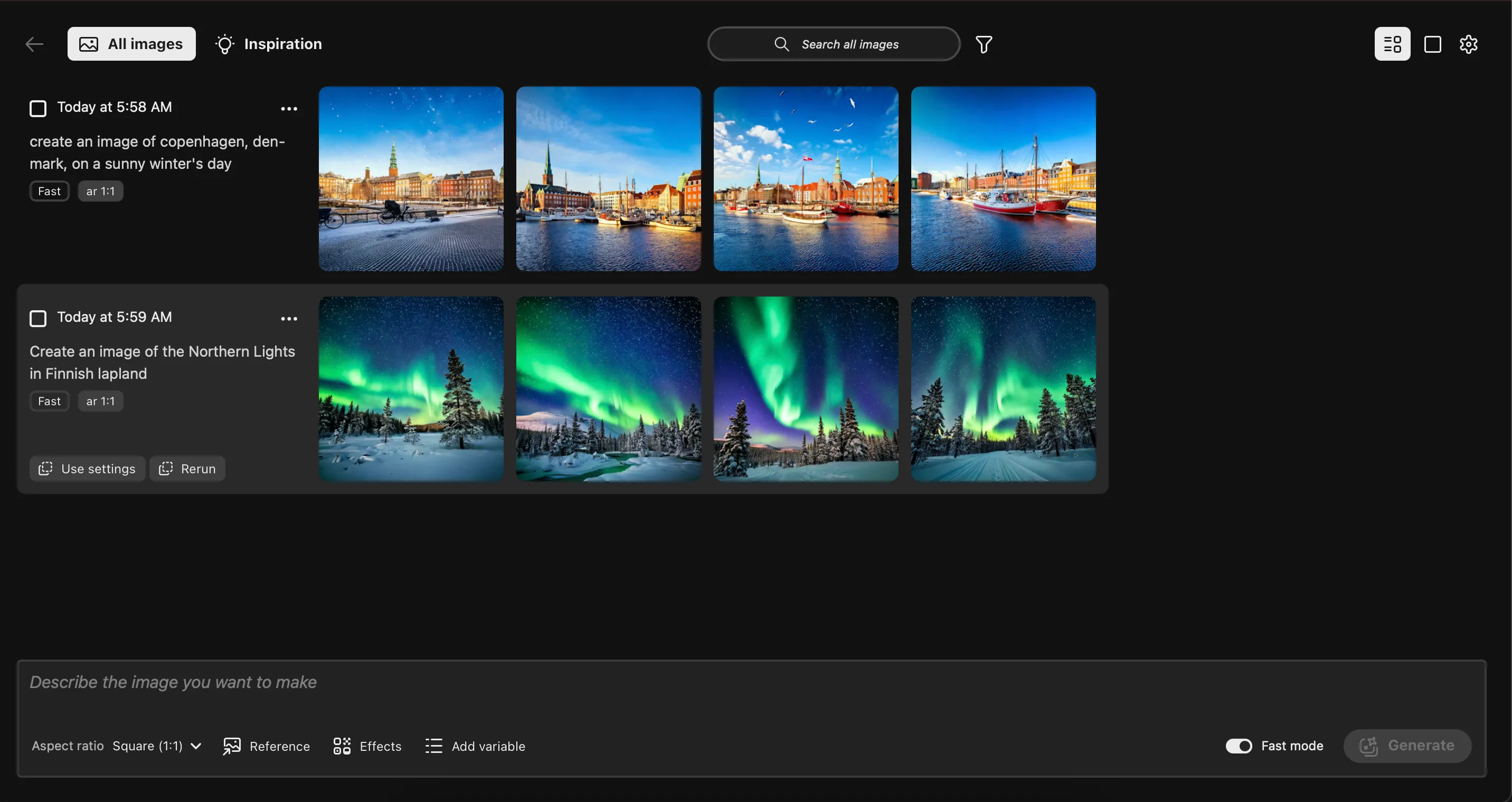 Thư viện hình ảnh được tạo bằng AI trong phiên bản beta của Photoshop
Thư viện hình ảnh được tạo bằng AI trong phiên bản beta của Photoshop
Tính đến tháng 1 năm 2025, Generative Workspace hiện chỉ có sẵn trong phiên bản beta của Photoshop. Để trải nghiệm, bạn cần truy cập ứng dụng Creative Cloud, chọn “Ứng dụng” (Apps), sau đó chọn “Beta” và tìm “Photoshop (Beta)”.
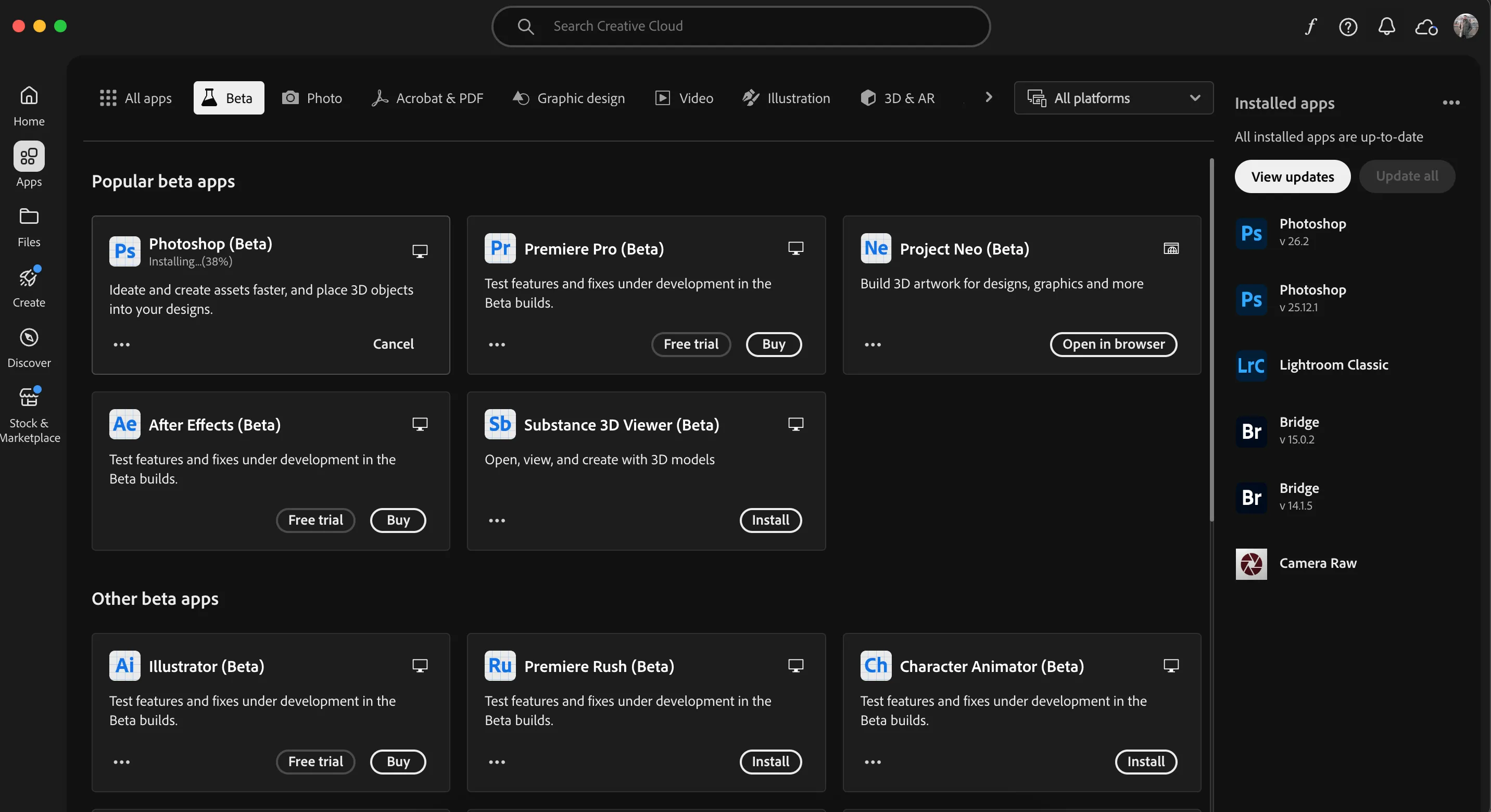 Hướng dẫn tải xuống Photoshop Beta từ ứng dụng Adobe Creative Cloud
Hướng dẫn tải xuống Photoshop Beta từ ứng dụng Adobe Creative Cloud
3. Ảnh tham chiếu (Reference Image): Cải thiện độ chính xác của Generative Fill
Mặc dù Generative Fill có thể cải thiện hình ảnh một cách đáng kinh ngạc khi được sử dụng đúng cách, tôi đã từng gặp phải nhiều kết quả không như ý, đặc biệt là khi không thể mô tả đủ chi tiết ý muốn. Với công cụ Ảnh tham chiếu (Reference Image), việc sử dụng Generative Fill trong Photoshop đã trở nên dễ dàng và chính xác hơn nhiều.
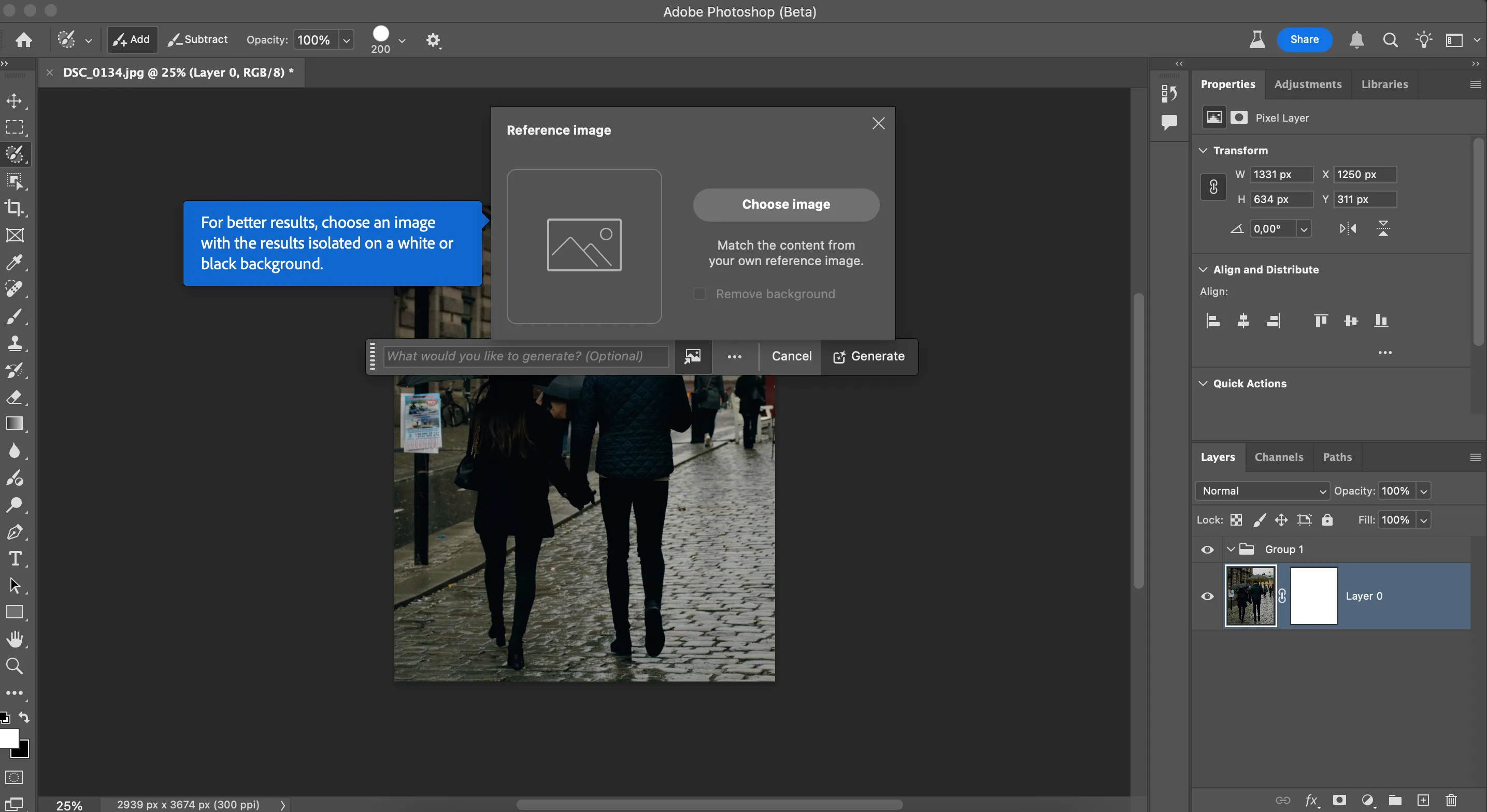 Giao diện tải ảnh tham chiếu trong tính năng Generative Fill của Photoshop Beta
Giao diện tải ảnh tham chiếu trong tính năng Generative Fill của Photoshop Beta
Sau khi chọn vùng bạn muốn thay thế trong bức ảnh, bạn có thể tải lên một hình ảnh tham chiếu. Giờ đây, khi bạn nhập câu lệnh (prompt), bạn sẽ nhận được kết quả chính xác và phù hợp hơn với ý đồ ban đầu. Cũng giống như Generative Workspace, tính năng này hiện chỉ có trong Photoshop Beta tính đến tháng 1 năm 2025.
Các tính năng mới của Photoshop 2025, đặc biệt là những cải tiến về AI, sẽ đơn giản hóa quy trình chỉnh sửa ảnh đáng kể. Công cụ “Loại bỏ một chạm” rất hữu ích để có những bức ảnh sạch hơn, trong khi khả năng cung cấp ảnh tham chiếu giúp Generative Fill tạo ra kết quả cụ thể hơn. Bên cạnh đó, Generative Workspace là một không gian tuyệt vời để quản lý và phát triển các ý tưởng sáng tạo của bạn.


